Il Wondershare DemoCreator ha la filigrana?
La filigrana su un video su Internet è l'unico modo per rivendicare i diritti sui tuoi video. Le filigrane video sono l'unica tua identità che è una sovrapposizione visibile sui tuoi video. Quindi, essendo un editor video, deve essere una delle tue attività finali aggiungere una filigrana ai tuoi capolavori. La filigrana potrebbe essere qualsiasi combinazione di testo, logo, segno o qualsiasi elemento che desideri aggiungere ai tuoi video in modo da poter avere i diritti d'autore di quel video che è ampiamente accessibile da tutto il mondo.
La filigrana sui tuoi contenuti video è il modo più semplice e popolare per proteggere in tutto il mondo i tuoi contenuti in roaming. Ma spesso ti chiedi come aggiungere filigrana ai tuoi video in modo da poter abilitare questa funzione di protezione su tutti i tuoi contenuti. Sebbene la filigrana possa essere un'immagine sovrapposta, puoi anche rimuovere la filigrana dai video. Questo articolo riguarda come rimuovere la filigrana video o aggiungere uns filigrana con Wondershare DemoCreator.
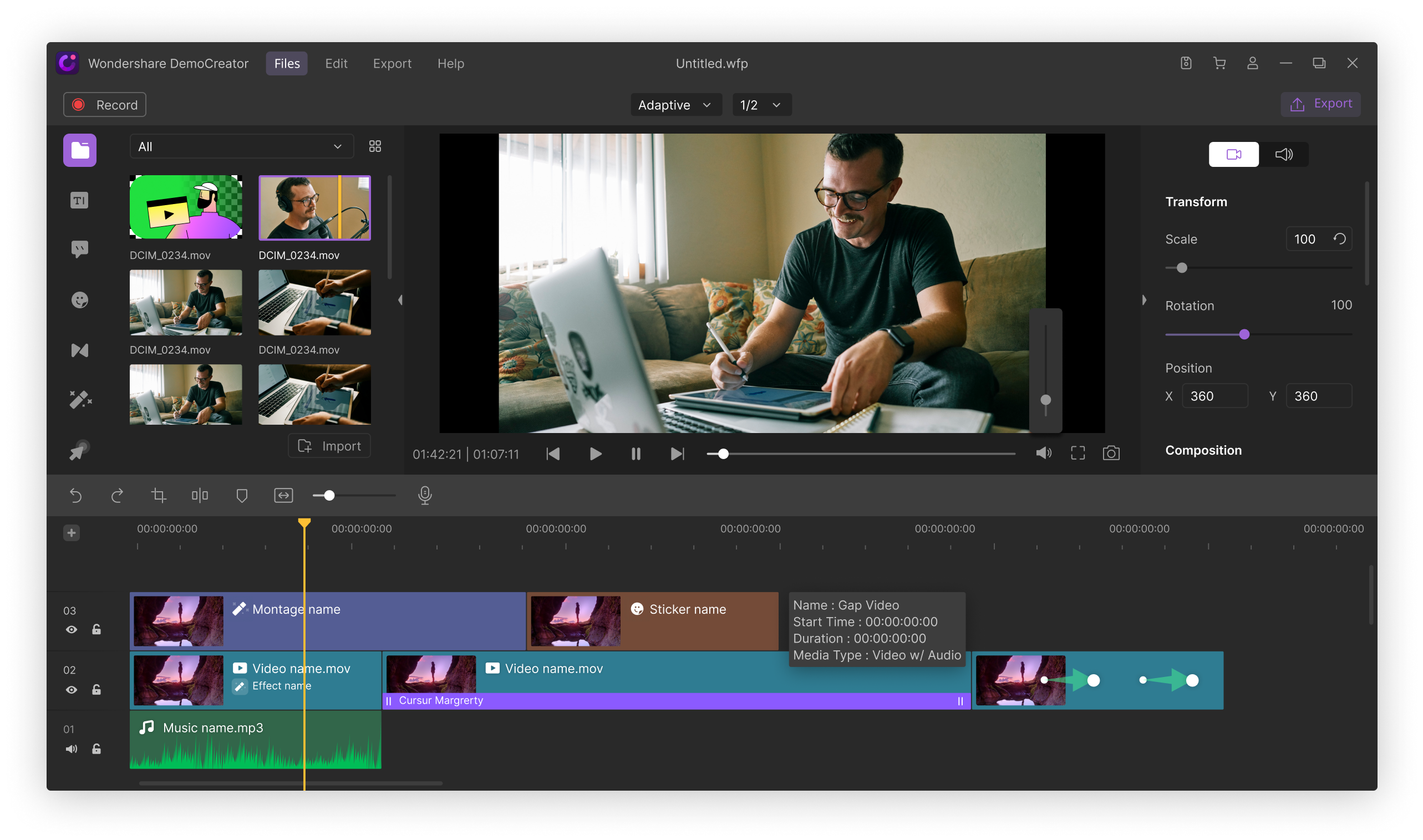
Wondershare DemoCreator Ha la Filigrana?
Essendo uno dei migliori strumenti di editing video a disposizione online quale utente Wondershare DemoCreator, dovrresti aver sperimentato una filigrana della Wondershare sui tuoi video durante l'uso del software in prova. Sì, non devi farti prendere dal panico in quanto si sovrappone a tutti i video modificati dal software mentre è nella versione di prova. In quanto la versione è gratuita, la filigrana Wondershare DemoCreator impedisce agli spammer di usare le proprie risorse senza che si debbano preoccupare.
Wondershare DemoCreator con la sua versione di prova gratuita ti consente di usare le funzionalità arricchite in modo assolutamente gratuito. Questa offerta è per i principianti che vogliono intraprendere il loro primo progetto di editing video. Ma assieme a molte funzionalità e funzionalità di registrazione dello schermo, la filigrana DemoCreator potrebbe essere un fattore fastidioso per te in quanto rivendica i diritti d'autore dei video per Wondershare. Ma i numerosi vantaggi della versione di prova supereranno il panico per il fatto che sia presente una filigrana in quanto ti consente non solo di registrare lo schermo, ma anche di modificare la registrazione e di apprendere in modo intuitivo il software di editing video.
Insieme alla filigrana Wondershare DemoCreator, puoi ancora godere delle funzionalità di modifica complete, inclusa l'aggiunta di quanti più file puoi all'editor, modificare i tuoi file audio e video separatamente, aggiungere effetti di transizione, aggiungere elementi incorporati e molto altro che vuoi fare con i tuoi video e file audio, puoi farlo senza alcun costo. Tuttavia, abbiamo anche dato una risposta a come rimuovere la filigrana Wondershare DemoCreator.. Puoi trovare ulteriori informazioni qui.
Come Rimuovere la Filigrana dalla Versione di Prova di Wondershare DemoCreator?
Con la prova gratuita di Wondershare DemoCreator, sebbene tu possa godere di tutte le funzionalità di questo software, risulta essere un progetto che è accompagnato da una filigrana. Quindi ha tutte le funzionalità e il montaggio che hai fatto finora nel video, ma non vorresti la filigrana incorporata? Allora puoi facilmente rimuovere la filigrana Wondershare DemoCreator dai tuoi progetti video. Qui ti veniamo a dire come poterlo fare.
Il modo più semplice e unico per rimuovere la filigrana DemoCreator è comprare la licenza perenne del software che ha un prezzo sorprendentemente più basso rispetto ad altri software di editing video presenti sul mercato. La parte migliore è che puoi anche acquistare il loro piano di abbonamento per il pacchetto mensile che include tutte le funzionalità con una filigrana rimossa. Hai molte offerte per scegliere quella che implica il tuo budget di conseguenza. Questa è la bellezza di questo capolavoro della Wondershare.
Puoi scaricarlo da qui:
Wondershare DemoCreator con la sua funzione di registrazione e modifica dello schermo ha un posto di prim'ordine mentre devi ritenere il prezzo inconsistente rispetto ad altri strumenti a disposizione. Con la sua interfaccia user-friendly, se tu fossi un principiante devi anche tenere in considerazione l'importo del costo che non è eccessivo. Il vantaggio nel comprare questa licenza software è l'eliminazione automatica della filigrana Wondershare dai tuoi video. Puoi acquistare qualsiasi piano adatto da qui:
Wondershare DemoCreator Pacchetto per Persone
Wondershare DemoCreator Pacchetto per Team e Aziende
La parte migliore è che puoi aumentare il numero di sistemi che desideri includere nel tuo piano facendo clic sulla colonna PER IL TEAM dal programma ufficiale del piano di Wondershare DemoCreator allegato sopra.
La filigrana verrà rimossa dai file prodotti dopo aver attivato Wondershare DemoCreator?
Sì, Wondershare DemoCreator ti offre anche l'opportunità in modo pratico di rimuovere la filigrana già incorporata sui tuoi video. Durante un periodo di prova, la filigrana del software viene "incorporata" nei video di output dopo averli renderizzati nella posizione specificata sul PC. Ma non appena attivi la licenza, puoi rimuovere facilmente quella filigrana Wondershare che si sovrappone ai tuoi video. Ecco i semplici passi per farlo.
- Vai dove sono archiviati i file del progetto Wondershare DemoCreator.
- Seleziona il progetto specificato che aveva in precedenza la filigrana nel file di uscita.
- Aggiungi di nuovo il video ai file multimediali all'interno di Wondershare DemoCreator.
- Ora è sufficiente eseguire nuovamente il rendering ed esportare il progetto nella posizione specificata.
Con questi semplici passi, puoi eliminare la filigrana Wondershare DemoCreator dai file di progetto già prodotti. Tieni presente che puoi aggiungere tanti file di progetto che hai modificato durante il periodo di prova gratuito al tuo software ed esportarli tutti per ottenere il file senza filigrana da usare per il tuo scopo di branding, ma questo è possibile solo con l'acquisto della licenza di questo software che ha il prezzo più basso nel settore del video editing.
Come Aggiungere una Filigrana Univoca con Wondershare DemoCreator?
La filigrana è un marchio proprio dei tuoi video online, ma questo marchio dei tuoi contenuti video è ora reso facile con Wondershare DemoCreator. Oltre alle preziose funzionalità di editing video e strumenti di registrazione dello schermo, questo software ti consente anche di aggiungere la filigrana del tuo marchio ai tuoi video dove e quando lo desideri nel video. Segui i passi seguenti per farlo...
Passo 1: installa il programma Wondershare DemoCreator
Il primo e più importante passo per iniziare con l'aggiunta di filigrana ai tuoi video è scaricare il software, se non lo hai già fatto, dal link sottostante:
- Dopo il download, apri il file .exe che hai scaricato per installare il software.
- Procedi con le opzioni predefinite selezionate automaticamente e in modo intelligente da questo software.
- Al termine dell'installazione, apri il software dal desktop:
Passo 2: importa i file video nel software
- Dopo aver aperto Wondershare DemoCreator, fai clic sull'icona Aggiungi File per accedere a file explorer del tuo PC
- Seleziona i file video al quale desideri aggiungere la filigrana.
- Premi il tasto Aggiungi per aggiungere il file nella sezione multimediale del software.
Passo 3: seleziona l'effetto Filigrana per il tuo video
- Ora aggiungi la didascalia dal menu delle annotazioni e regola il modello di didascalia desiderato per il tuo video.
- Ora trascina semplicemente l'effetto filigrana che hai selezionato nella timeline sottostante dove il tuo file video viene modificato.
- Regola la durata in cui dovrebbe essere visibile nei tuoi video.
Passo 4: modifica la didascalia come filigrana
- Puoi personalizzare l'effetto filigrana selezionato dallo stock incorporato in base alle tue esigenze.
- Fai clic sull'effetto che hai aggiunto alla timeline del video e modificalo in base alle tue esigenze.
- Basta fare clic sull'effetto per salvare le modifiche all'effetto filigrana personalizzato aggiunto ai tuoi video.
Passo 5: esporta il video
- Dopo aver modificato la filigrana del branding personalizzato, ora è il momento di esportare il capolavoro.
- Fai clic sul tasto Esporta che si trova nell'interfaccia del software.
- Ora personalizza le impostazioni di esportazione incluso il formato e la destinazione del tuo progetto video.
- Nel passo finale, premi il tasto OK che avvia immediatamente l'esportazione del progetto video nella posizione desiderata sul tuo PC.
Conclusione
La conclusione di questo articolo suggerisce che Wondershare DemoCreator è un capolavoro che include tutte le requisiti moderni, inclusa la filigrana incorporata ai tuoi progetti video in modo efficiente ed efficace. Con tale software, insieme ad altri importanti strumenti di modifica, puoi anche rimuovere la filigrana incorporata in precedenza dai tuoi video per renderla un successo diretto per il tuo marchio online.
Dato che hai passato ore e ore a scrivere e a modificare i tuoi video, il che include anche la registrazione e la trasformazione delle tue visioni in tecniche di realtà, non permetteresti mai a qualcun altro di rivendicare i tuoi video e fare le tue ore di lavoro come proprie . Quindi, per evitare di vedersi scippare i propri video, qui sopra abbiamo spiegato le tecniche per aggiungere la filigrana ai tuoi video usando il software Wondershare DemoCreator che è una scelta di editor video professionale grazie alle sue funzionalità arricchite al costo più basso nel settore dell'editing video.


Alma Elliott
staff Editor
0 Commento(i)